注意
对于组织结构(如 SharePoint 中的文档集或库或 Exchange 中的文件夹)的 法规记录 或默认标签,不支持此方案。 这些方案需要 已发布的保留标签策略。
保留标签最强大的功能之一是能够将其自动应用于符合特定条件的内容。 此情况下,组织中的人员无需应用保留标签。 Microsoft 365 会代为操作。
自动应用保留标签的功能非常强大,这是因为:
- 无需为用户提供有关所有分类的培训。
- 无需依赖用户,即可对全部内容进行正确分类。
- 用户不再需要了解数据管理策略,反而可以专注于自己的工作。
如果内容尚未应用保留标签,并且包含敏感信息、关键字或可搜索属性,或者可训练分类器的匹配项,则可以自动将保留标签应用于内容。 还可以自动将保留标签应用于存储在 SharePoint 或 OneDrive 中的云附件。
提示
使用可搜索属性标识 Teams 会议脚本或录制内容,其中包含应用敏感度标签的随附脚本和项目。
将基于以下条件自动应用保留标签的流程:
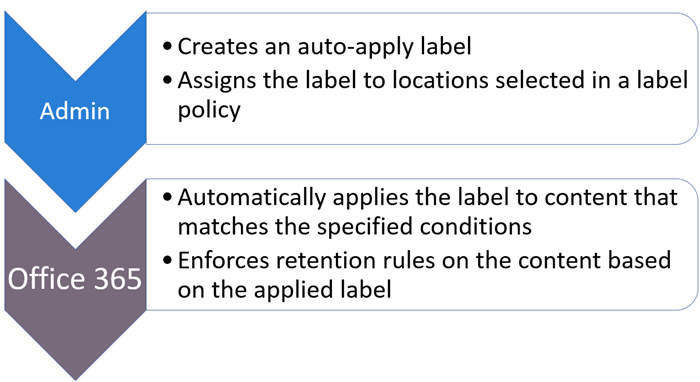
按照以下说明进行两个管理步骤。
注意
自动策略使用带条件的服务侧标记将保留标签自动应用于项目。 执行以下操作时,还可使用标签策略自动应用保留标签:
- 将保留标签应用于Microsoft Syntex模型
- 将默认保留标签应用于 SharePoint 和 Outlook
- 使用 Outlook 规则将保留标签应用于电子邮件
对于这些方案,请参阅 发布保留标签,并在应用中应用。
提示
如果你不是 E5 客户,请使用 90 天Microsoft Purview 解决方案试用版来探索其他 Purview 功能如何帮助组织管理数据安全性和合规性需求。 立即在 Microsoft Purview 试用中心开始。 了解有关 注册和试用条款的详细信息。
了解模拟模式
如果针对以下任一条件配置了自动标记策略,则可以在模拟模式下运行自动标记策略:
此添加与 自动标记敏感度标签策略的模拟模式非常相似,允许运行自动标记部署,例如 PowerShell 的 WhatIf 参数。 你将看到报告的结果,就像自动标记策略使用你定义的条件应用了所选标签一样。 然后,可以根据需要优化准确性条件,并重新运行模拟。
模拟模式还允许你在部署前逐步增加自动标记策略的范围。 例如,你可以从一个位置(如 SharePoint 网站)和一个文档库开始。 然后,使用迭代更改,将范围增大到多个网站,然后将其增加到其他位置,如 OneDrive。
自动标记策略的典型工作流:
创建和配置自动标记保留策略。
在模拟模式下运行策略,并等待它完成。
查看结果,如有必要,请优化策略并重新运行模拟。 等待它再次完成。
根据需要重复步骤 3。
通过启用策略在生产环境中部署。
与自动应用敏感度标签的模拟模式不同:
- 模拟模式是可选的,在打开策略之前不需要完成。 甚至可以在模拟仍在运行时打开策略。
- 模拟完成后,结果将在 7 天内自动过期。 然后,若要查看策略的示例,必须重启模拟。
有关自动应用保留标签策略的模拟模式的其他注意事项:
- 在 12 小时的时间段内,最多可以激活 30 个模拟作业。
- 每个邮箱最多可以收集 100 个项目样本。
- 如果对策略使用 自适应范围 :
- 最多支持 20,000 个位置 (站点和邮箱的任意组合) 。
- 因为这些范围使用每天运行的动态查询,并且可能需要几天时间才能完全填充,因此请等待并 确认其成员身份 ,然后再开始模拟。
- 对于 Microsoft 365 组邮箱 & 站点 位置,不支持存储在 AuxPrimary 邮箱 中的项。
- 可能需要为你分配其他权限才能查看模拟结果。 有关所需角色的信息,请参阅下一部分: 开始之前。
- 模拟对模拟时与策略条件匹配的所有项进行计数。 但是,启用策略后,只有尚未标记的内容才有资格自动应用保留标签。
- 尽管敏感信息类型的自动标记适用于发送和接收的电子邮件,而不是存储在邮箱中的电子邮件,但 Exchange 位置的模拟针对邮箱中存储的电子邮件运行。 使用历史数据可以更快地评估所选敏感信息类型和配置的有效性。
- 对于 Microsoft 365 个组邮箱 & 网站 和 OneDrive 帐户 位置:不支持在 仲裁邮箱 中存储的项目进行模拟。
- 由于模拟结果基于运行模拟作业时指定位置的可用项,因此在启用策略时,请记住考虑以下注意事项:
- 不再位于指定位置内的项不会进行标记。
- 不再与策略条件匹配的项不会进行标记。
在 “标签策略 ”页上,“ 状态” 列显示 模拟 中运行的自动标记策略的模拟中,或者配置为模拟和完成的策略。
模拟通常在一到两天内完成,具体取决于要分析的数据量。 完成的模拟会触发发送给用户的电子邮件通知,该通知配置为接收活动警报。
若要查看模拟结果,请从“标签策略”页中选择 策略 ,然后从浮出控件窗格中选择“ 查看模拟”。 然后,可以查看任何示例、查看匹配项的数量和位置、编辑策略、打开策略或重启模拟。
开始之前
若要确保你有权创建和编辑保留标签及其策略,请参阅 记录管理 或 数据生命周期管理的权限信息,具体取决于你使用的解决方案。
若要在模拟模式下运行策略,请执行以下作:
- 必须启用 Microsoft 365 审核。 如果你需要启用审核,或者不确定是否已启用审核,请参阅启用或禁用审核日志搜索。
- 若要查看示例列表,必须具有 数据分类列表查看者 角色,并且若要查看源视图中的文件或电子邮件内容,必须具有 数据分类内容查看者 角色。
确保已 创建要应用于项目的保留标签。
注意
可以将保留标签的自动标记扩展到图像。 有关详细信息,请参阅 了解 Microsoft Purview 中的光学字符识别。
如何创建自动应用保留标签策略
在创建保留标签策略之前,请确定是 自适应 还是 静态。 有关详细信息,请参阅 保留的自适应或静态策略范围。 如果决定使用自适应策略,则必须在创建保留标签策略之前创建一个或多个自适应作用域,然后在创建保留标签策略期间进行选择。 有关说明,请参阅自适应作用域的配置信息。
创建自动应用策略时,根据指定的条件选择要自动应用于内容的保留标签:
-
如果使用记录管理: 解决方案>记录管理>策略>标签策略>自动应用标签
如果使用数据生命周期管理: 解决方案>数据生命周期管理>策略>标签策略>自动应用标签
输入此自动标记策略的名称和说明,然后选择 下一步。
对于 选择要将此标签应用于的内容类型,请选择其中一个可用条件。 有关选择的详细信息,请参阅此页上的 配置自动应用保留标签的条件 节。
对于“ 分配管理单元 ”页,请保留默认值“ 完整目录”。 目前,此策略不支持管理单元。
对于选择要创建页的保留策略的类型,请选择自适应或静态,具体取决于在开始说明之前从所做的选择。 如果尚未创建自适应范围,则可以选择“ 自适应 ”,但由于没有任何自适应范围可供选择,因此无法使用此选项完成策略配置。
具体取决于所选范围:
如果选择 自适应: 在 选择自适应策略作用域和位置 页面上,选择 添加作用域,然后选择一个或多个已创建的自适应作用域。 然后,选择一个或多个位置。 可以选择的位置取决于添加的范围类型。 例如,如果仅添加了范围类型 “用户”,则可以选择 Exchange 邮箱 ,但不能选择 SharePoint 网站。
如果选择 静态: 在 选择位置 页面上,打开或关闭任意位置。 对于每个位置,可以将其保留为默认值,以 将策略应用于整个位置,或 指定包含和排除
有关位置选择的信息,请参阅 位置。
按照提示选择保留标签,是在 模拟模式下 运行策略,还是 (将其打开(如果适用于所选条件) ),然后查看并提交配置选项。
要编辑现有保留标签策略(策略类型为“自动应用”),请选择它,然后选择“编辑”选项以启动“编辑保留策略”配置。
使用自动应用标签策略标记内容后,无法通过更改内容或策略或新的自动应用标签策略自动删除或更改应用的标签。 有关详细信息,请参阅 一次只能有一个保留标签。
注意
自动应用保留标签策略永远不会替换应用于内容的现有保留标签。 如果要使用配置的条件重新标记内容,需要从现有内容中手动删除当前保留标签。
配置自动应用保留标签的条件
可将保留标签自动应用于包含以下各项的内容:
或者,可以将保留标签自动应用于新共享的 云附件。
将保留标签配置为基于敏感信息、关键字或可搜索属性或可训练分类器的自动应用时,请使用下表确定何时可以自动应用保留标签。
此方案不支持处于草稿中或从未发布的 SharePoint 项目。
Exchange:
| 条件 | 传输中的项目(已发送或已接收) | 现有项(静态数据) |
|---|---|---|
| 敏感信息类型 | 是 | 否 |
| 特定关键字或可搜索属性 | 是 | 是 |
| 可训练的分类器 | 是 | 是(仅过去六个月) |
SharePoint 和 OneDrive:
| 条件 | 新建或修改的项目 | 现有项目 |
|---|---|---|
| 敏感信息类型 | 是 | 是的 * |
| 特定关键字或可搜索属性 | 是 | 是 |
| 可训练的分类器 | 是 | 是(仅过去六个月) |
脚注:
* 仅适用于已分类的内容,可以使用 内容资源管理器确定这些内容。
将标签自动应用于包含特定类型敏感信息的内容
创建用于敏感信息的自动应用保留标签策略时,可看到与创建 Microsoft Purview 数据丢失防护 (DLP) 策略时相同的策略模板列表。 每个策略模板都是预配置的,用于查找特定类型的敏感信息。 在下面的示例中,敏感信息类型来自" 隐私信息 "类别, 美国个人身份信息 (PII) 数据 模板:
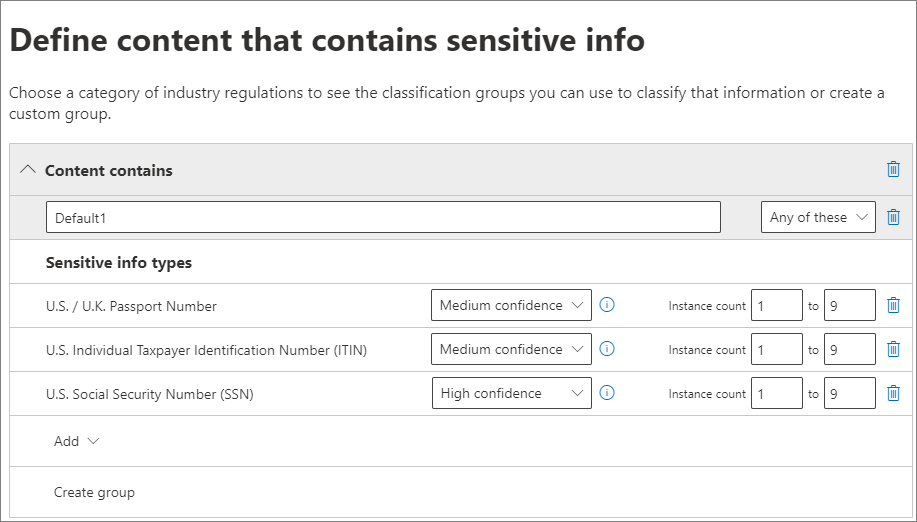
若要详细了解敏感信息类型,请参阅 了解敏感信息类型。 目前,此方案不支持基于完全数据匹配的敏感信息类型和文档指纹。
选择策略模板后,可以添加或删除任何类型的敏感信息,并且可以更改置信度级别和实例计数。 在前面的示例屏幕截图中,这些选项已更改,因此保留标签仅在以下情况下自动应用:
检测到的敏感信息类型具有至少 个敏感信息类型的匹配准确度(即 置信水平)和 对一种敏感信息类型的置信度高。 许多敏感信息类型都由多个模式定义,其中具有较高匹配准确度的模式需要发现较多证据(如关键字、日期或地址),而具有较低匹配准确度的模式需要较少的证据。 置信水平越低,内容越容易与条件匹配,且且有可能带来更多误报。
内容包含 1 到 9 个这三种敏感信息类型的实例。 到的默认值为任何值。
有关这些选项的详细信息,请参阅 DLP 文档 测试数据丢失防护策略中的以下指南。
重要
敏感信息类型具有两种不同的方法来定义最大唯一实例计数参数。 若要了解详细信息,请参阅 SIT 的实例计数支持的值。
使用敏感信息类型自动应用保留标签时要考虑的事项:
- 如果使用自定义敏感信息类型,则这些类型不能自动标记 SharePoint 和 OneDrive 中的现有项目。
将标签自动应用于包含关键字或可搜索属性的内容
可以使用包含特定字词、短语或可搜索属性值的查询自动将标签应用于内容。 可以使用搜索运算符(如 AND、OR 和 NOT)优化查询。
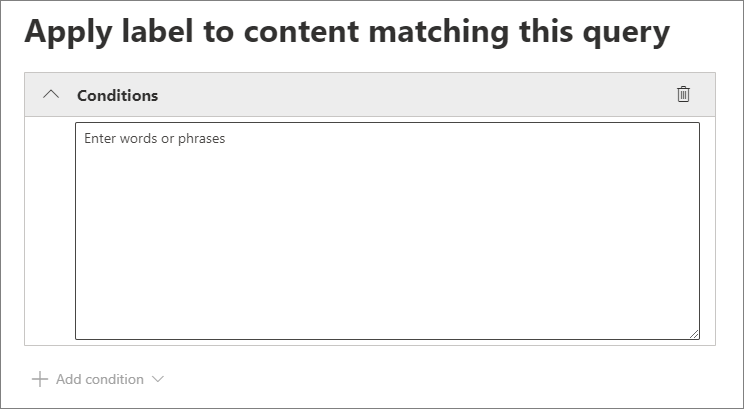
有关使用关键字查询语言 (KQL) 的详细信息,请参阅关键字查询语言 (KQL) 语法参考。
基于查询的自动应用策略使用与电子数据展示内容搜索相同的搜索索引来识别内容。 有关可使用的可搜索属性的详细信息,请参阅内容搜索的关键字查询和搜索条件。
使用关键字或可搜索属性自动应用保留标签时需要考虑的一些事项:
对于 SharePoint,这些 KQL 查询不支持已爬网属性和自定义属性,你必须仅使用文档的预定义托管属性。 但是,你可以在租户级别使用与默认情况下启用为精简条件的预定义托管属性(RefinableDate00-19、RefinableString00-99、RefinableInt00-49、RefinableDecimals00-09 和 RefinableDouble00-09)的映射。 有关详细信息,请参阅 SharePoint Server 中的已爬网和托管属性概述,有关说明,请参阅创建新的托管属性。
如果将自定义属性映射到其中一个精简条件属性,请等待 24 小时,然后再在 KQL 查询中将其用于保留标签。
虽然 SharePoint 托管属性可以使用别名重命名,但请勿将它们用于标签中的 KQL 查询。 始终指定托管属性的实际名称,例如“RefinableString01”。
若要搜索包含空格或特殊字符的值,请使用双引号 (
" ") 来包含短语;例如,subject:"Financial Statements"。不支持后缀通配符搜索(如
*cat)或子字符串通配符搜索(如*cat*)。 但是,支持前缀通配符搜索(如cat*)。使用 DocumentLink 属性而不是 Path 来基于其 URL 匹配项目。 若要在特定文档库中包含或排除内容,请使用 ParentLink 属性。
请注意,部分索引项可能会导致未对预期项目进行标记,或者在你使用 Not 运算符时不对你希望从标签中排除的项目进行标记。 有关详细信息,请参阅内容搜索中的部分索引项。
建议不要在文档的 RefinableStrings 值中的字词之间使用空格。 RefinableString 不是分词属性。
示例查询:
| 工作负载 | 示例 |
|---|---|
| Exchange | subject:"Financial Statements" |
| Exchange | recipients:garthf@contoso.com |
| SharePoint | contenttype:document |
| SharePoint | site:https://contoso.sharepoint.com/sites/teams/procurement AND contenttype:document |
| SharePoint | ParentLink:SiteAssets |
| Exchange 或 SharePoint | "customer information" OR "private" |
更复杂的示例:
当 Word 文档或 Excel 电子表格包含关键字 password、passwords 或 pw 时,以下 SharePoint 查询将识别这些文件:
(password OR passwords OR pw) AND (filetype:doc* OR filetype:xls*)
以下 Exchange 查询可识别电子邮件中包含单词 nda 或短语保密协议的任何 Word 文档或 PDF:
(nda OR "non disclosure agreement") AND (attachmentnames:.doc* OR attachmentnames:.pdf)
以下 SharePoint 查询可识别包含信用卡号的文档:
sensitivetype:"credit card number"
以下查询包含一些典型关键字,可帮助识别包含法律内容的文档或电子邮件:
ACP OR (Attorney Client Privilege*) OR (AC Privilege)
以下查询包含一些典型关键字,可帮助识别人力资源相关的文档或电子邮件:
(resume AND staff AND employee AND salary AND recruitment AND candidate)
请注意,最后一个示例使用的最佳做法是始终在关键字之间包含运算符。 关键字 (或两个 property:value 表达式之间的空格) 与使用 AND 相同。 通过始终添加运算符,更容易看到此示例查询仅标识包含所有这些关键字的内容,而不是包含任何关键字的内容。 如果打算识别包含任何关键字的内容,请指定 OR,而不是 AND。 如本示例所示,当你始终指定运算符时,正确解读查询更为简单。
Microsoft Teams 会议录制和脚本
若要识别存储在用户的 OneDrive 帐户或 SharePoint 中的Microsoft会议录制和脚本,请为 关键字查询编辑器指定以下内容:
ProgID:Media AND ProgID:Meeting
大多数情况下,会议录制和脚本会保存到 OneDrive。 但对于频道会议,它们保存在 SharePoint 中。 有关详细信息,请参阅 使用 OneDrive 和 SharePoint 存储会议录制内容。
查询将标识:
- Teams 会议脚本(如果没有随附的录制内容)
- Teams 会议录制和随附脚本
由于视频脚本 随视频一起存储在 OneDrive 或 SharePoint 中,因此当有 Teams 会议录制视频文件时,不能单独将其作为保留目标。
标识具有敏感度标签的文件和电子邮件
若要标识应用了特定敏感度标签的 SharePoint 或 OneDrive 文件和 Exchange 电子邮件,请为关键字查询编辑器指定以下内容:
InformationProtectionLabelId:<GUID>
若要查找 GUID,请使用 来自 安全性和符合性 PowerShell 的 Get-Labelcmdlet:
Get-Label | Format-Table -Property DisplayName, Name, Guid
使用可训练分类器向内容自动应用标签
重要
目前,自动标记的可训练分类器不能与 自适应范围一起使用。 请改用静态范围。
选择可训练分类器的选项时,可以选择一个或多个预训练的或自定义的可训练分类器:

可用的预先训练的分类器通常会更新,因此选择的条目可能比此屏幕截图中显示的条目多。
有关可训练分类器的详细信息,请参阅 了解可训练分类器(预览版)。
要通过此选项自动应用标签,SharePoint 网站和邮箱必须至少有 10 MB 的数据。
使用可训练的分类器自动应用保留标签时要考虑的事项:
- 不能自动标记超过六个月的 SharePoint 和 OneDrive 项目。
将标签自动应用于云附件
注意
支持在 Viva Engage 中共享的云附件目前为预览版。
如果需要捕获并保留租户中通过通信发送的文件的所有副本,或者智能 Microsoft 365 Copilot 副驾驶®或智能 Microsoft 365 Copilot 副驾驶® 对话助手中引用的文件,则可能需要使用此选项。 将此选项与通信服务本身的保留策略结合使用;Exchange、Teams、Viva Engage 和 Copilot。
重要
选择要用于自动应用云附件的保留标签的标签时,请确保标签保留设置"基于开始保留期"是"标记项目的时间"。
云附件(有时也称为新式附件)是一种共享机制,它使用指向存储在云中的文件嵌入链接。 它们支持集中存储具有协作优势的共享内容,例如版本控制。 云附件不是文件的附加副本或指向文件的 URL 文本链接。 但是,也支持 URL 文本链接。 你可能会发现参考 Outlook、Teams 和 Viva Engage中支持的云附件的可视清单会很有帮助。
选择将保留标签应用于云附件的选项时,出于合规性目的,在共享时将创建该文件的副本。 然后,将所选保留标签应用于随后可以使用电子数据展示标识的副本。 用户不知道存储在保留库中的副本。 保留标签不会应用于邮件本身或原始文件。
如果文件被修改并再次共享,则作为新版本的文件的新副本将保存在保留库中。 有关详细信息,包括为什么应该使用“当项目被标记时”进行标签设置,请参阅如何使用云附件进行保留。
此选项支持的云附件是存储在 SharePoint 和 OneDrive 中的文件(如文档、视频和图像)。 对于 Teams,支持聊天消息中共享的云附件以及标准和专用频道。 对于Viva Engage,支持在故事情节、社区帖子和收件箱消息中与用户共享的云附件。 对于 Copilot,支持在聊天对话中引用用户和由用户引用的文件。
不支持通过会议邀请和 Teams、Outlook、Viva Engage 和 Copilot 以外的应用共享的云附件。 云附件必须由用户或 Copilot 共享;不支持通过机器人发送的云附件。
虽然此选项不是必需的,但我们建议确保为 SharePoint 网站和 OneDrive 帐户启用版本控制,以便准确捕获共享的版本。 如果未启用版本控制,则会保留最后一个可用版本。 不支持草稿中或从未发布过的文档。
当你选择要用于自动应用云附件的保留标签的标签时,请确保标签保留设置"基于开始保留期"是"标记项目的时间"。
为此选项配置位置时,可以选择:
- SharePoint 经典版和用于 SharePoint 通信网站中存储的共享文件的通信网站、Microsoft 365 个组未连接的团队网站以及经典网站。
- Microsoft 365 组存储在由Microsoft 365 组连接的团队网站中的共享文件。
- OneDrive用户存储在用户 OneDrive中的共享文件。
如果要保留或删除来自 Teams 和 Copilot 的原始文件、电子邮件或邮件,以及Viva Engage,则需要创建单独的保留策略。
注意
如果希望保留的云附件与包含它们的邮件同时过期,请将保留标签配置为保留与 Exchange、Teams 和 Copilot 保留策略相同的保留,然后删除作和时间,并Viva Engage。
考虑何时自动将保留标签应用于云附件:
Viva Engage必须处于本机模式才能支持云附件。
如果在通过编辑邮件发送消息后更改了 Teams 或 Viva Engage 邮件中的云附件和链接,则不支持保留这些已更改的云附件和链接。
将用户添加到 Teams 对话并授予对对话完整历史记录的访问权限时,该历史记录可以包括云附件和 URL 文本链接。 如果这些附件是在用户添加到对话的 48 小时内共享的,则附件的当前副本会自动标记为保留。 新添加的用户不支持在此时间段之前共享的附件。
不支持在 Teams、Outlook、Viva Engage 和 Copilot 外部共享的附件和链接,附件和链接必须是存储在 SharePoint 或 OneDrive 中的内容。
不支持加密电子邮件或加密邮件中的云附件和链接。
不支持使用附件共享现有Viva Engage邮件。
特定于 URL 文本链接中的共享文档:
- 在邮件正文中受支持,但在电子邮件主题或 Teams 频道主题、公告或子标题中不受支持。
- 同一线程中以前的响应不支持,仅支持当前消息
- 单个邮件中的附件总数限制为 25 个,其中此最大值可以是来自 URL 文本链接的云附件和共享文档的任意组合
- 初始电子邮件正文或 Teams、Copilot 和 Viva Engage 邮件中不支持超过 5,000 个字符
不支持将以下项作为可保留的附件:
- SharePoint网站、页面、列表、表单、文件夹、文档集和 OneNote 页面。
- 共享时无权访问这些文件的用户共享的文件。
- 发送云附件之前删除或移动的文件。 例如,用户从另一封邮件中复制并粘贴以前共享的附件,而无需首先确认该文件是否仍然可用。 或者,现在删除文件时,有人转发旧邮件。
- 由来宾或组织外部用户共享的文件。
- 草稿电子邮件中的文件和未发送的邮件。
- 空文件。
保留标签需要多长时间才能生效
基于敏感信息、关键字或可搜索属性或可训练分类器自动应用保留标签时,可能需要 7 天才能应用保留标签:
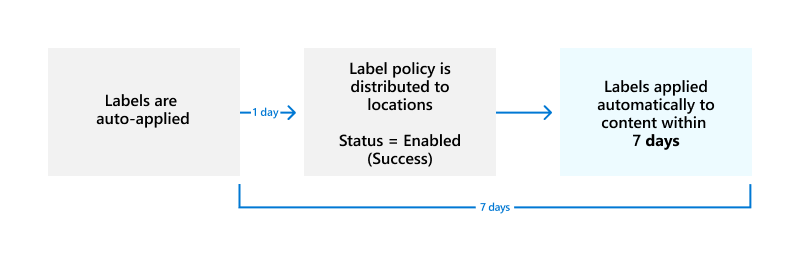
如果预期的标签在 7 天后未显示,检查自动应用策略的状态,方法是从 Microsoft Purview 门户的“标签策略”页中选择该策略。 如果看到“关闭(错误)”状态,并且在位置详细信息中看到一条消息显示部署策略(针对 SharePoint)或尝试重新部署策略(针对 OneDrive)所用的时间超过预期,请尝试运行 RetentionCompliancePolicy PowerShell 命令,重新尝试策略分发:
运行以下命令:
Set-RetentionCompliancePolicy -Identity <policy name> -RetryDistribution
更新保留标签及其策略
对于为敏感信息、关键字或可搜索属性配置的自动应用保留标签策略,或可训练分类器匹配项:当策略中的保留标签已应用于内容时,对所选标签和策略的配置更改将会自动应用于此内容以及新标识的内容。
对于为云附件配置的自动应用保留标签策略:由于此策略适用于新共享文件而不是现有文件,对所选标签和策略的配置更改将自动仅应用于新共享的内容。
某些设置无法在创建并保存标签或策略后更改,包括:
- 保留标签及其策略的名称、范围类型(自适应或静态)以及除保留期以外的保留设置。
- 用于将项目标记为记录的选项。
创建保留标签。
若要删除保留标签,必须应用所有三个条件:
- 标签未包含在任何保留标签策略中
- 未为基于事件的保留配置标签
- 标签未配置为将项目标记为法规记录
满足所有这些条件时:
始终可以删除不将项目标记为记录的保留标签, (有时称为“标准保留标签”) 。 删除成功,即使标签应用于项目,然后从这些项目中删除保留标签。
仅当标签未应用于项时,才能删除将项目标记为记录的保留标签。 如果标签已应用于项目,则删除失败,并且你会看到指向内容资源管理器的链接,用于标识已标记的项目。 内容资源管理器可能需要长达两天的时间才能显示已标记的项目。 在这种情况下,可能会删除保留标签,而不显示指向内容资源管理器的链接。
锁定策略以防止更改
如果需要确保任何人都无法关闭策略、删除策略或降低其限制性,请参阅使用保留锁定来限制对保留策略和保留标签策略的更改。
排查保留标签策略问题
如果自动应用保留标签策略未按预期工作,或者看到与这些策略相关的错误,请使用以下故障排除资源:
此外,如果还使用旧版功能 MRM 保留标记和保留策略,请参阅 自动应用保留标签不适用于邮箱中的项目。
后续步骤
若要帮助跟踪从自动标记策略应用的标签,请执行以下操作:
有关使用事件驱动的保留和 SharePoint 中带有托管属性的自动应用保留标签策略来开启保留期的示例方案,请参阅使用保留标签管理 SharePoint 中存储的文档的生命周期。